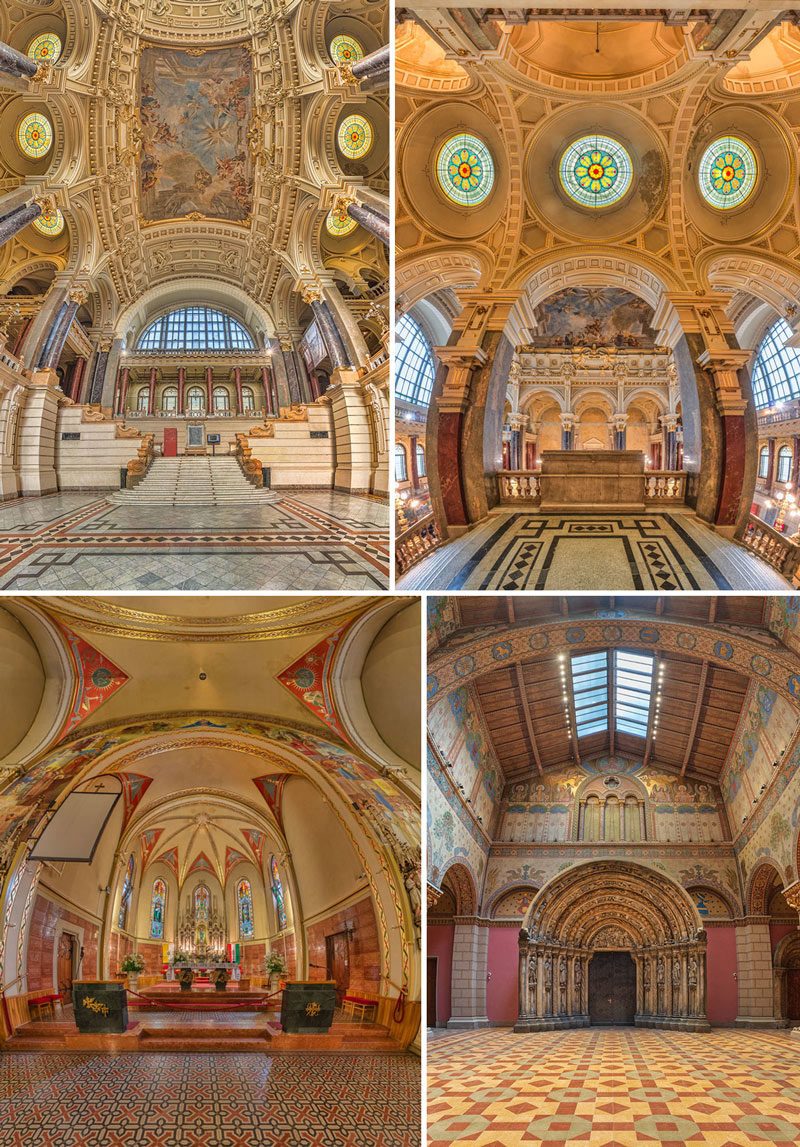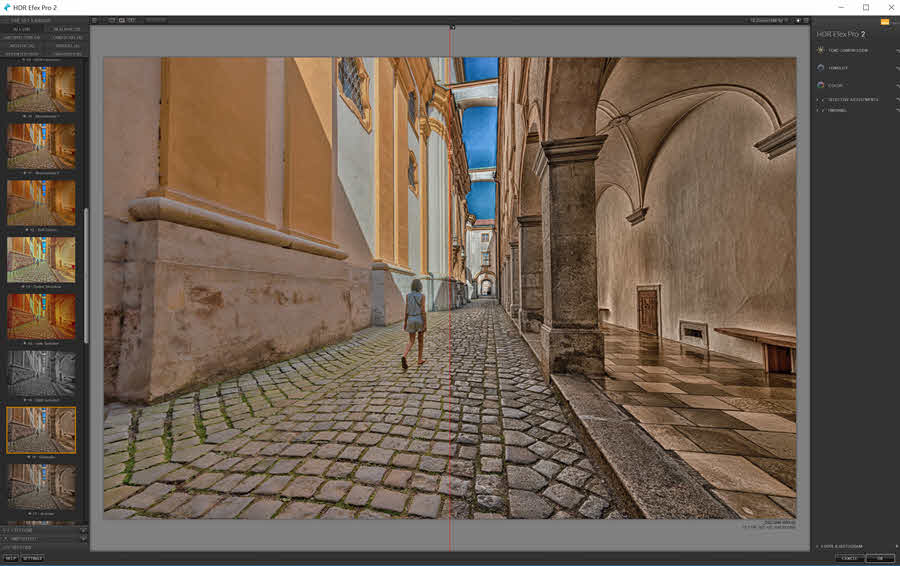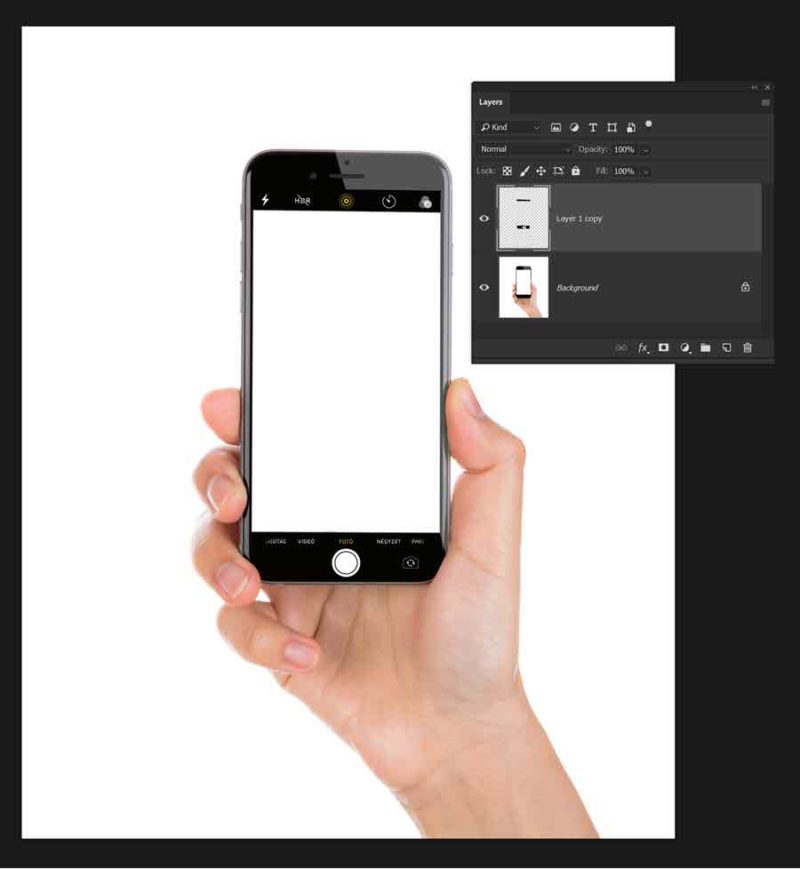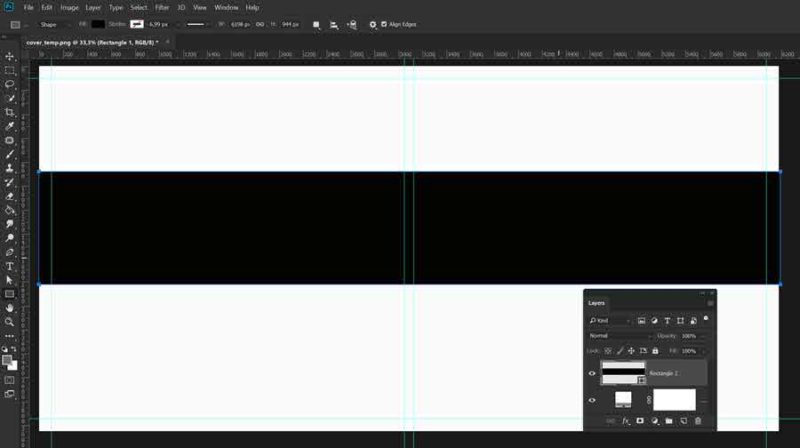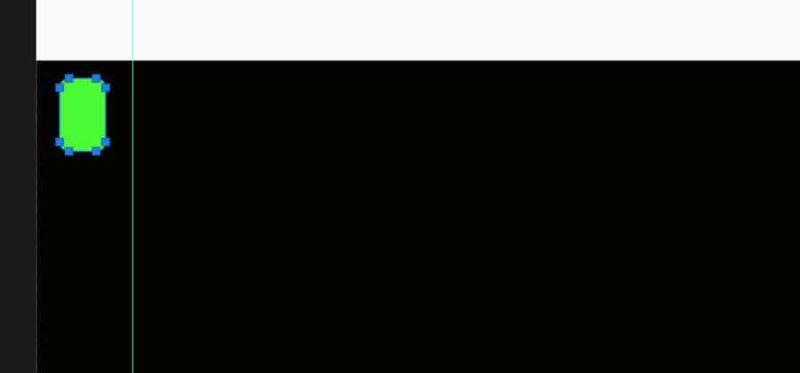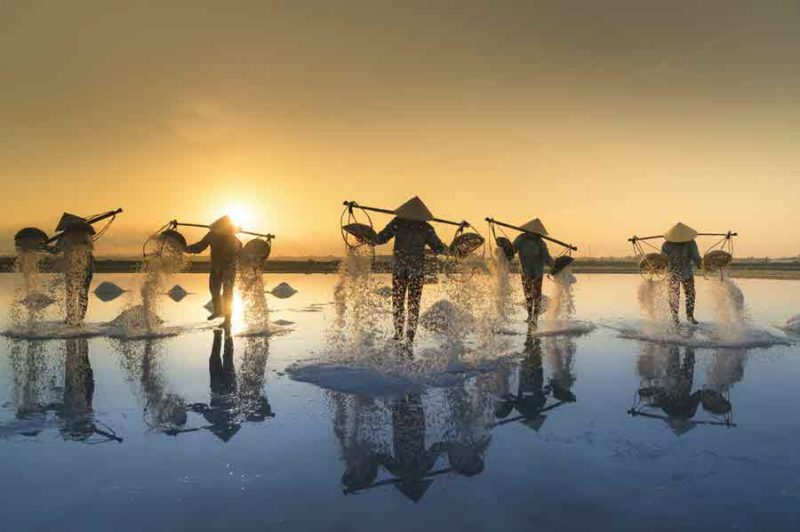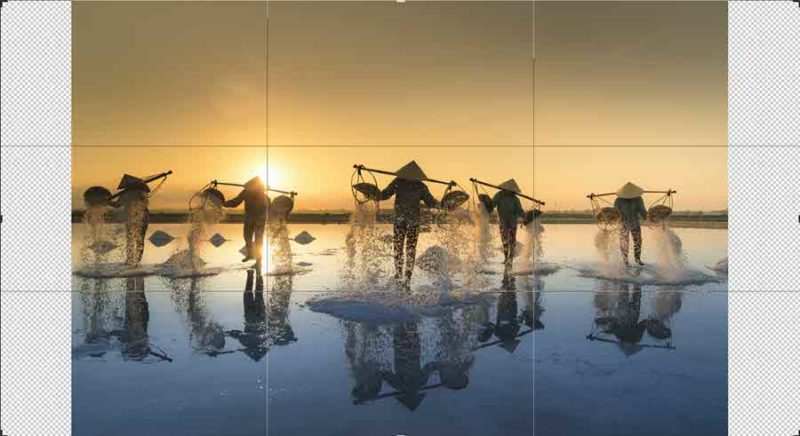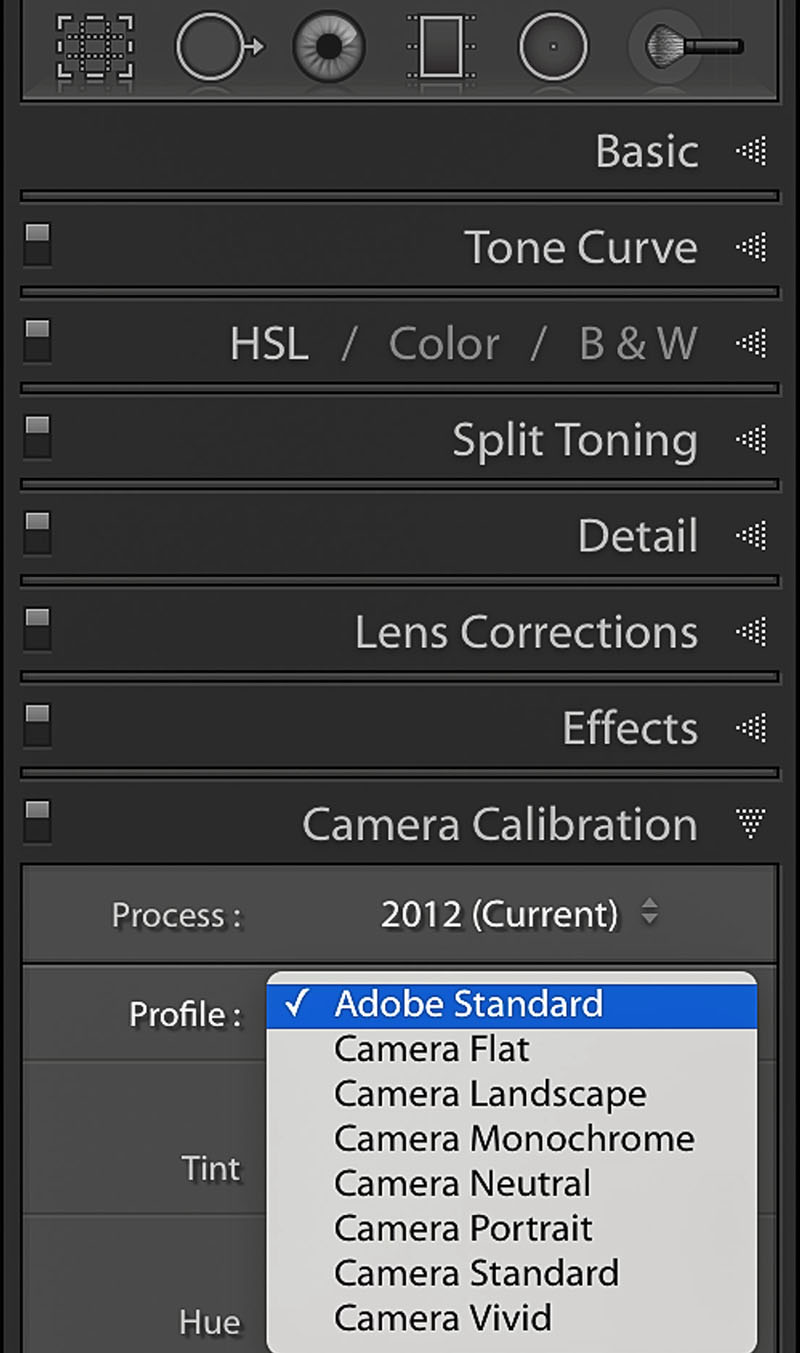2018. június 28. | Affinity Photo, Photoshop tippek, trükkök
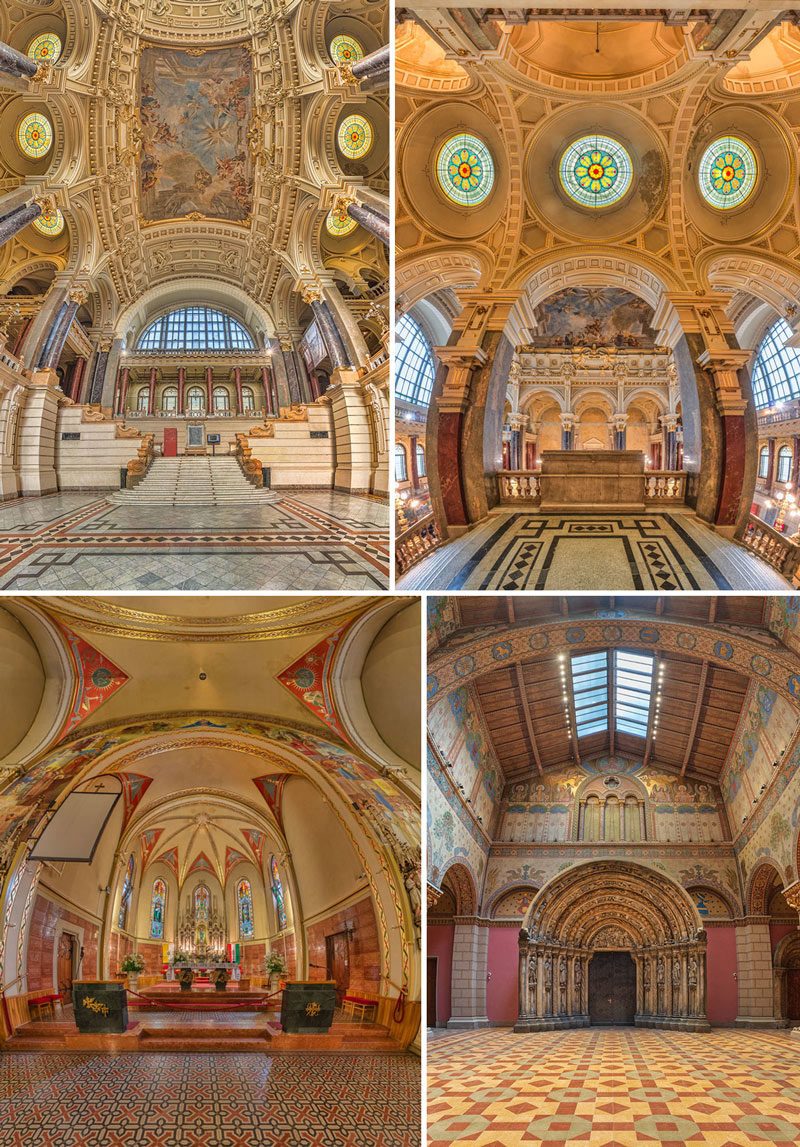
A panorámafotózásról többször is szó volt már, legelőször kb. nyolc éve, de gyakorlatilag a lényeg nem változott. Itt a legfontosabbakat leírtam. A cikk a Photoshop-ról szólt, de az Affinity Photo-ban ugyanezt meg lehet csinálni. Erről is volt bejegyzés.
Általában a panorámafotózásnál a a fényképezőgép vízszintesen mozdul el, és az így készült felvételeket kell összefűzni. A vertorama egy speciális panoráma, amikor függőleges irányban készülnek a képek. Alapesetben is nagyon jól használható, ha valami magasat akarunk lefotózni, de nem fér bele a képbe. Hátrébb menni nem lehet, az objektív látószöge korlátozott. Ilyenkor készítünk több fotót, és a korábbi cikkek szerint összefűzzük. Erről csak egy gyors ismétlés (részletesen a korábbi cikkekben), mert utána jön az izgalmasabb rész:) (tovább…)
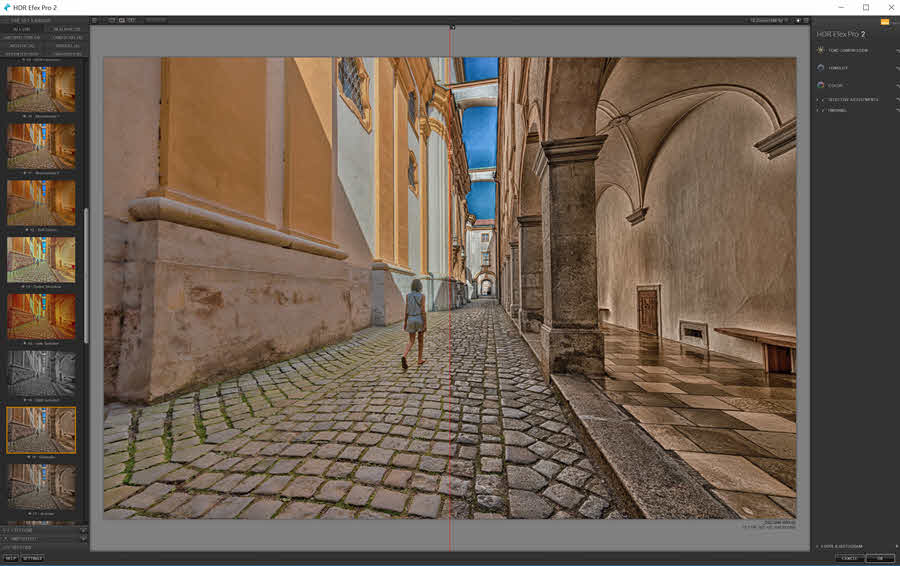
2018. június 14. | Affinity Photo, Photoshop tippek, trükkök
Ennek a fotószerkesztő programnak igazán kalandos az útja – és az ára is. A fejlesztő cég korábban 500 $-ért árulta, majd 2012-ben, mikor a Google megvásárolta, az összeg csökkent 150 $-ra. 2016-ban teljesen ingyenes lett, de ezzel minden további fejlesztés és frissítés megszűnt. A csomagról többször is írtam, Photoshop felhasználásáról itt, az Affinity Photo-ról pedig itt.
Az Analog Efex Pro, Color Efex Pro, Dfine , HDR Efex Pro, Sharpener Pro, Silver Efex Pro, Viveza programokat tartalmazó NIK Collection-t 2017-ben a DxO vette meg. Továbbra is ingyenesen lehetett hozzájutni – egészen mostanáig, mert a napokban jelent meg a frissített kiadás, ami viszont már fizetősé vált. Jelenleg 49 $ a bevezető ár, ami július 1-től 69 $-ra változik.
A DxO nagyobb stabilitást és jobb felhasználói élményt ígér. Emellett ügyfélszolgálatot is a felhasználók számára. Nekem az ingyenes verzió van meg, de letöltöttem az DxO-t, hiszen 30 napig ingyenesen kipróbálható. A próbaverzió szépen felülírta az ingyenest, de szerencsémre megvolt még a telepítő fájl, így – miután megnéztem az újat – vissza tudtam állítani.
Mindegyik programot végignézve, felhasználói szemmel semmi különbséget nem láttam. A DxO csapata állítólag hónapokat töltött a kódok javításával, és ez bizonyára így is van, de ennek hatását ilyen rövid nézelődés mellett nem vettem észre. Továbbra sem támogatja a program a nagyfelbontású monitorokat (vagy én nem láttam, hol kell beállítani), így a betűk ugyanolyan kicsit, mint eddig.
A fejlesztők szerint hosszú és összetett feladat volt, hogy a forráskódok átdolgozásával a NIK kompatibilis legyen az Adobe legfrissebb verzióival. Ezt sem vonom kétségbe, de nálam tökéletes működik minden a Photoshop CC 2018-ban, a Lightroom-ban és az Affinity Photo-ban is.
(tovább…)

2018. június 7. | Photoshop tippek, trükkök
Aki Facebook-ot vagy Instagram-ot használ, kizárt, hogy ne találkozott volna ilyesmi fotóval:

Ha állandóan ez jön szembe, persze nagyon unalmas, de azért érdemes megalkotni a saját verziónkat, ami egyébként egy Cewe Fotókönyv oldalán is jól fog kinézni.
Természetesen nem úgy készül, hogy valaki valóban fényképez egy telefonnal, amit valaki meg jól lefényképez. Lehetne úgy is, de az nem így nézne ki:)
Amire szükség van, egy telefont tartó kéz lefotózása. Ha nem ragaszkodsz a sajáthoz, akkor a google segítségével könnyen találhatsz, például ezt. Ha sajátot készítesz, érdemes sima egyszínű háttér előtt fotózni, hogy könnyű legyen kivágni.
Én a saját telefonomról készítettem egy képernyőfotót is, mert a letöltött képen nem látszódnak a fényképező applikáció eszközei.
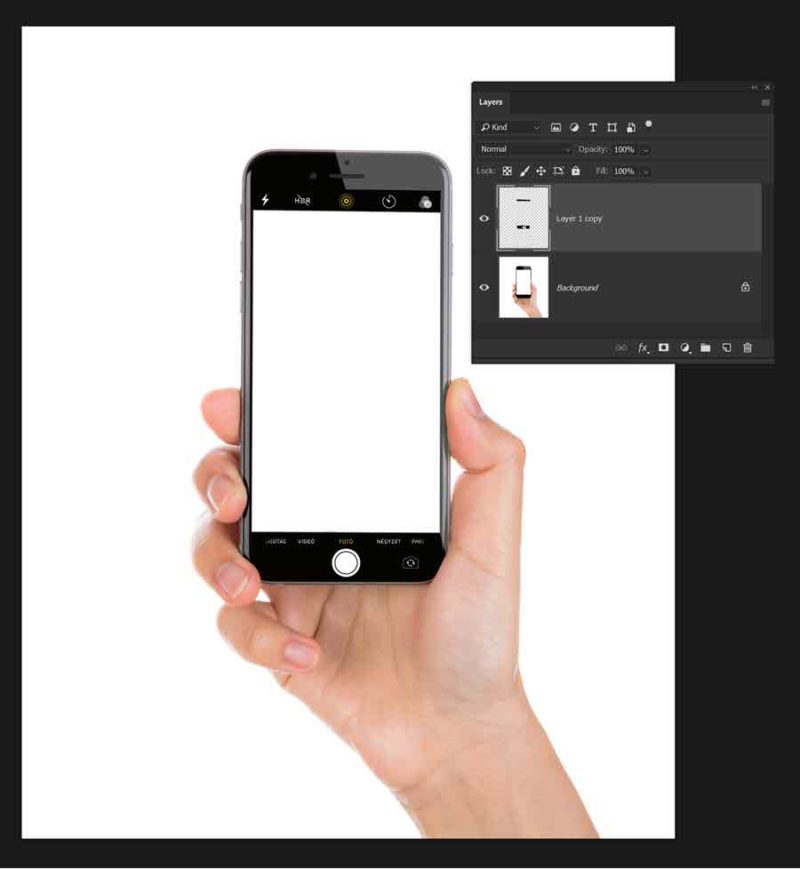
(tovább…)

2018. május 10. | Photoshop tippek, trükkök
Ez a filmszalagos megoldás borítónak készült, de persze lehet használni belső oldalakon is. Igazán nem bonyolult, de ha semmiképp nincs kedved kipróbálni, a cikk végén találsz egy letöltési linket:)
Amióta van a sablon generátor, mindig azzal gyártom le a fotókönyv oldalakat. Nem az inDesign-ban szerkesztem, a Photoshop jobban kézre esik, de kiexportálom az oldalakat és a borítót, így az egész biztosan pontos lesz.
A filmszalaghoz először a Rectangle Tool-lal húztam egy sávot. Fent az opciós sávban be lehet állítani, hogy a színe fekete legyen.
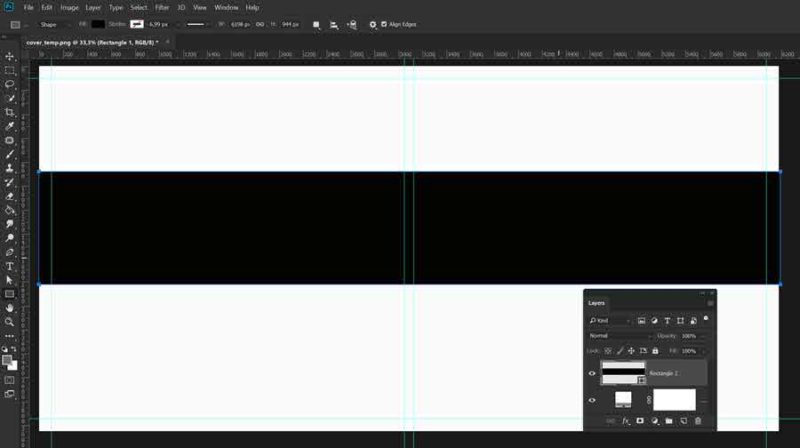
A filmszalagon lévő perforáció elkészítése a következő feladat. Ez nagyon egyszerű a Photoshop Step and Repeat funkciójával. Bár a cikkben több érdekesség van a témában, itt is írom a szükséges lépéseket. A Rounded Rectangle Tool-lal megrajazoljuk az első „lyukat”. A szín teljesen lényegtelen.
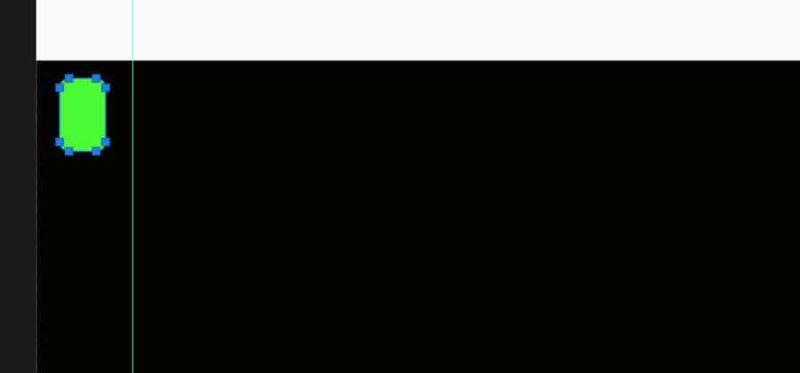
(tovább…)

2018. május 3. | Photoshop tippek, trükkök
A facebook-on két fotós játék is fut, az egyik a CEWE365, ahol minden napra jut egy téma. A másik a Kreatív Fotográfia csoportban épp most indult, itt majd kicsit összetettebb feladatok lesznek, illetve lehet, hogy a feladat nem bonyolult, de több idő van a kidolgozásra. Az első játékban a negative space-szel kellett dolgozni. A negatív tér tulajdonképpen az a terület, ami a fő témát, vagyis a pozitív teret körbeveszi. Hogy ez a negatív tér mekkora legyen, arra nincs szabály, mindenesetre az a jó, ha ez az „üresség” jól kiemeli azt, amit fontosnak tartunk.
Ezt a hatást természetesen már a fotózásnál kell elérni a kompozíció megtervezésénél, hogy a megfelelő egyensúly meglegyen. Senkit nem akarok arra rábeszélni, hogy mindezt Photoshop-ban érje el, csak erről jutott eszembe a Content-Aware Scale, vagyis a tartalomérzékeny méretezés. Előfordulhat, hogy valamiért a fotó fontos részének megtartása mellett, a környezetet kicsit megnövelnénk, mert pont úgy lenne jó mondjuk a Cewe Fotókönyvben vagy facebook borítóképhez. Természetesen csak olyan képnél lehet sikeresen alkalmazni, ahol van olyan semleges terület, ami ezt lehetővé teszi. Kisebb mértekben erre sok fotó alkalmas, kezdjük talán azzal.
Alapkép:
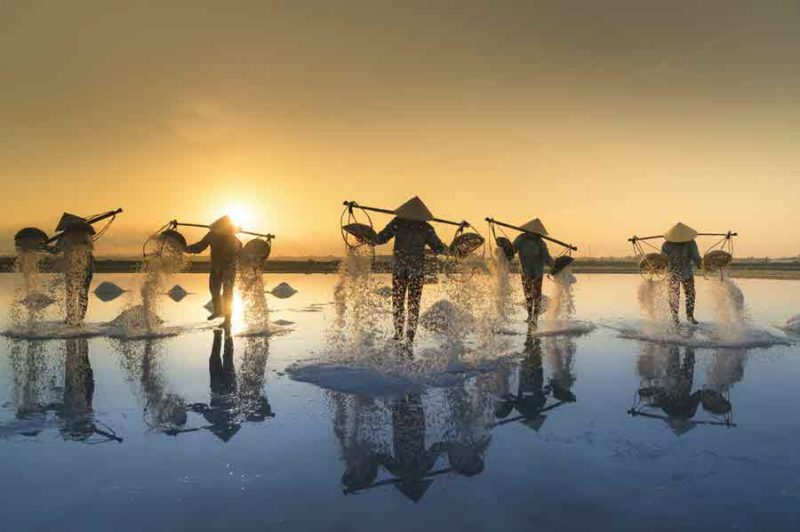
A rétegpalettán a réteg mellett lévő kis lakatra kattintva, alakítsuk át a hátteret sima réteggé, majd a Crop Tool-lal méretezzük nagyobbra a képet. Ilyenkor üres terület alakul ki.
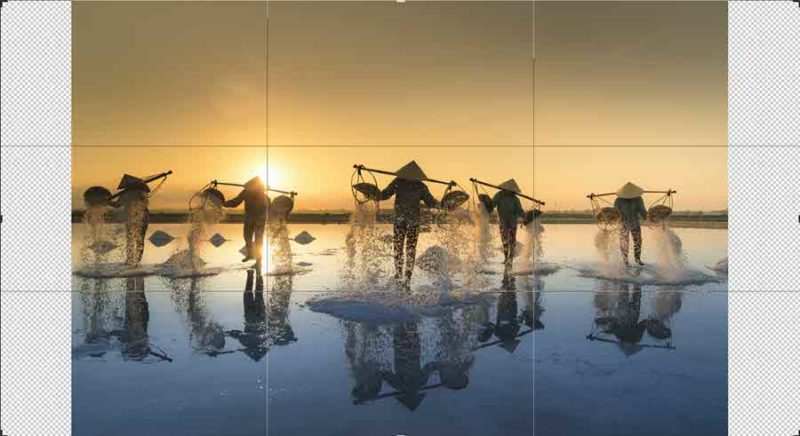
(tovább…)

2018. április 12. | Lightroom, Photoshop tippek, trükkök
Kezdjük az alapokkal. Mi is a kamera profil? Kanyarodjunk kicsit vissza a filmes világhoz, amikor még negatívra vagy diára fotóztunk. A megfelelő eredmény elérése már a film kiválasztásával kezdődött. A negatív esetében még a kidolgozásnál lehetőség volt a nagyítógépen a színekbe belenyúlni, de a diánál még ez sem adatott meg. A fotós ismerve a nyersanyagokat, a céljainak megfelelőt választott. Melyik adta vissza legjobban a bőrszínt, vagy melyiknek voltak telítettebbek a színei, esetleg kontrasztosabb volt, vagy éppen lágyabb.
Aztán jöttek a digitális gépek. Az első 1977-ben. Érdekességképp: 0,01 megapixeles volt, és 3,6 kg, és 23 másodperc alatt rögzítette a képet egy mágneses kazettára. És a rohamos fejlődés következtében hamar eljutunk a RAW fájlig. A RAW a digitális negatív. Ha jpg-ben fotózunk, a fényképezőgépre bízzuk a feldolgozást, ha raw-ban, akkor nem engedjük ki a kezünkből az ellenőrzést. A raw fájlnak nincs színe, az csak egy adathalmaz, amiből a raw-konverterben állítjuk be a színeket. A raw-feldolgozó programok, így a Lightroom és a Photoshop Camera Raw-ja minden támogatott fényképezőgép nyers fájljának feldolgozásához szükséges színprofilt tartalmazza. Ezek a Camera Standard, Camera Neutral stb, ahogy a képen látszik. (Ez még a korábbi Lightroom verzió)
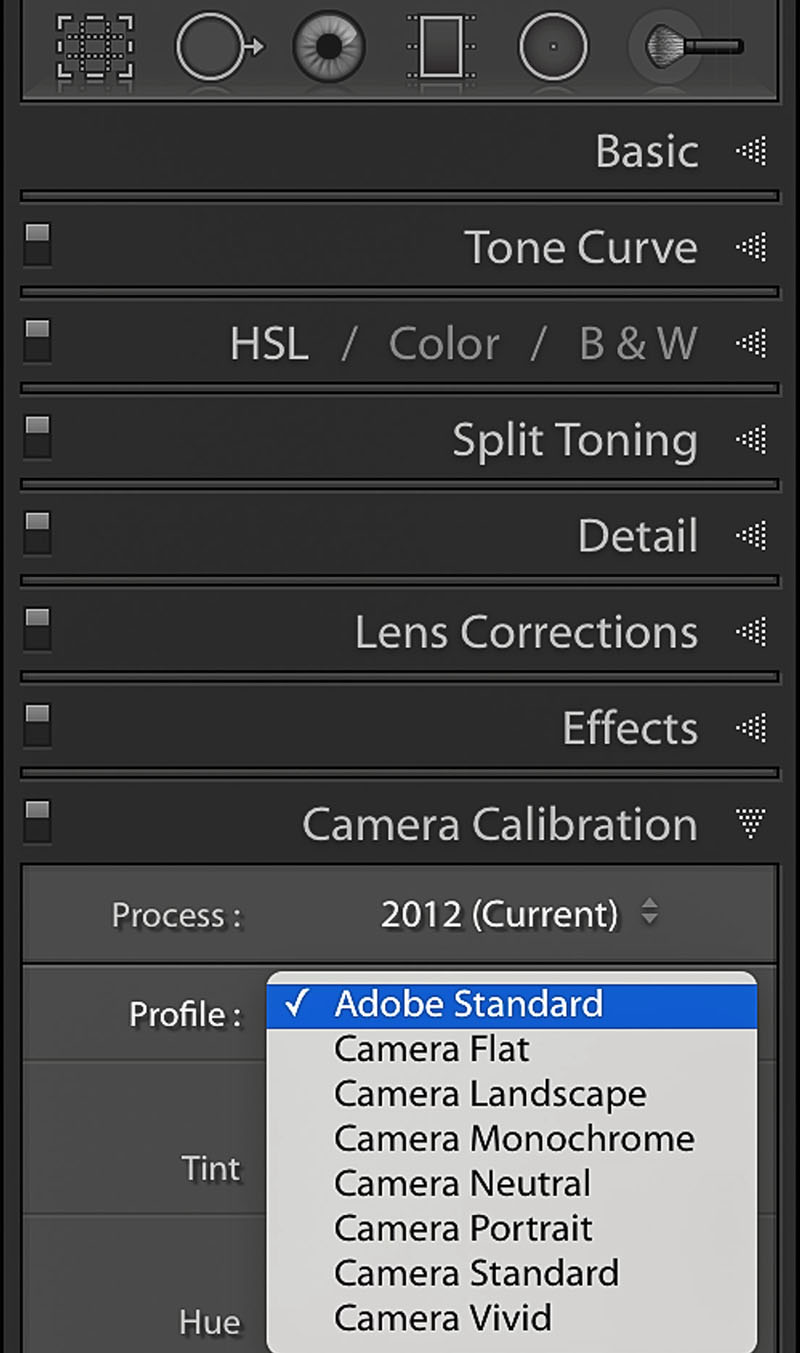
(tovább…)